|
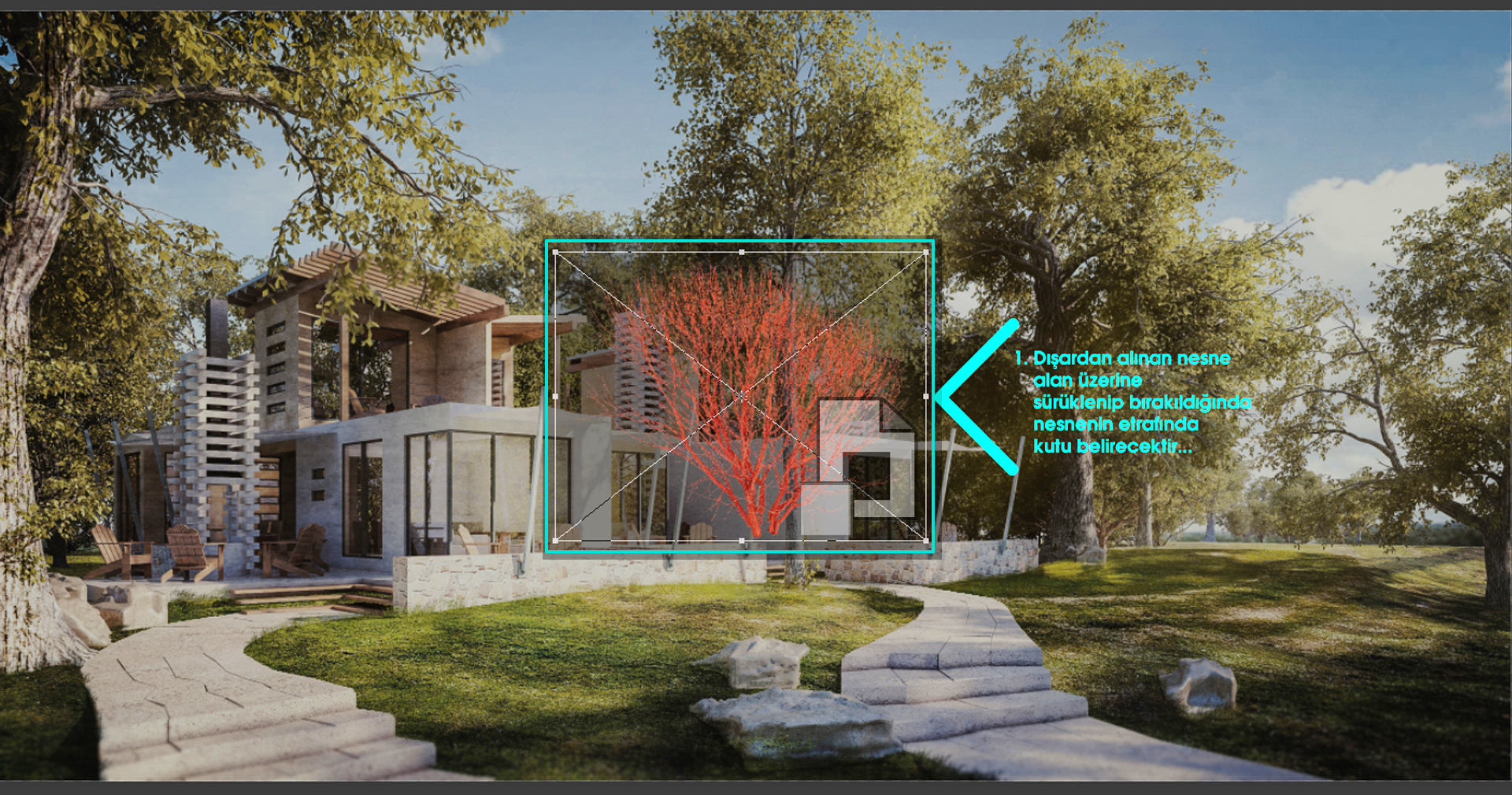
Smart Object - Akıllı Nesnelerin kullanımı ile ilgili bu temel eğitimimizde sorularınıza yardımcı olmaya çalıştık. Smart Object özelliği oldukça kullanım kolaylığı ve görsellerde kaliteli sonuçların çıkmasına büyük ölçüde yardımcı olan bir ek özelliktir. Kullanmaya alıştıktan sonra gerçekten sürekli bu şekilde işlem yapmaya çalışacaksınız. Hadi başlayalım...
1. Akıllı Nesne Oluşturma (Smart Object)
.
Seçenek A.
.
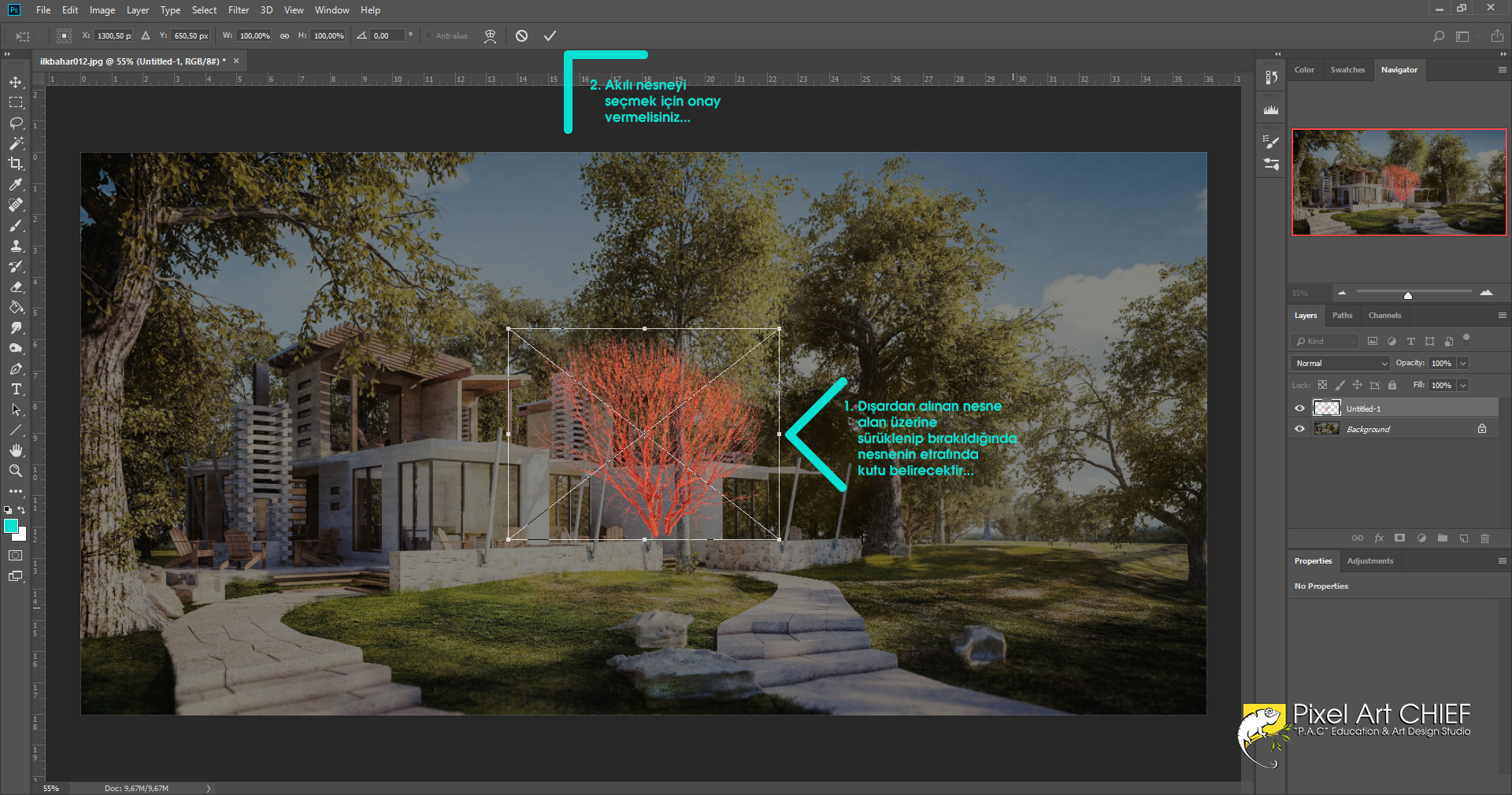
Akıllı Nesne oluşturmanın birkaç yolu vardır. Birincisi, bir dosyayı doğrudan bir Photoshop dosyasında boş alana sürüklemektir. Yalnız dikkat etmeniz gereken nokta, biz bu eğitimde Photoshop CC kullandık, bu yöntem Photoshop'un eski sürümlerinde çalışmayabilir.
Açık bir Photoshop dosyasına .jpeg - .png vs. vs. uzantılı gibi bir resim dosyasını sürüklediğinizde, görüntü Akıllı Nesne (Smart Object) olarak gelecektir ve çevresinde bir sınırlayıcı kutu olacaktır. Akıllı Nesneyi dosyaya kabul etmek için üstteki onay işaretine basın veya Enter tuşu ile de onay verebilirsiniz.
Seçenek B.
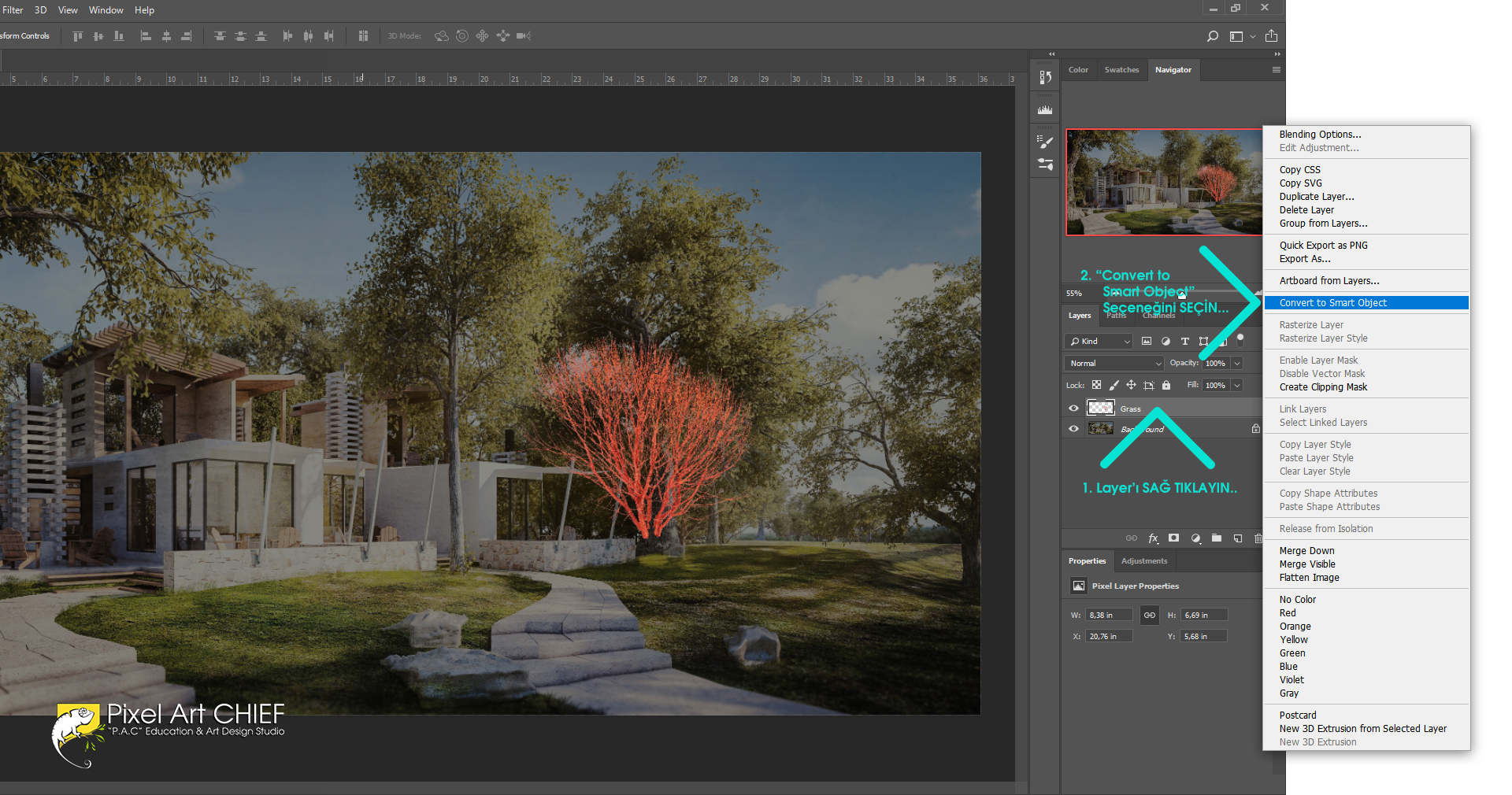
Bazı durumlarda, Photoshop'ta tonlama veya ölçekleme gibi ayarlamalar yapmadan önce dilerseniz Akıllı Nesneye (Smart Object) dönüştürmek istediğiniz bir katman (Layer) olabilir. Bir katmanı Akıllı Nesneye dönüştürmek için, Katmanlar (Layers) paletindeki katmanın ismini sağ tıklayın ve "Akıllı Nesneye Dönüştür" ü seçin..
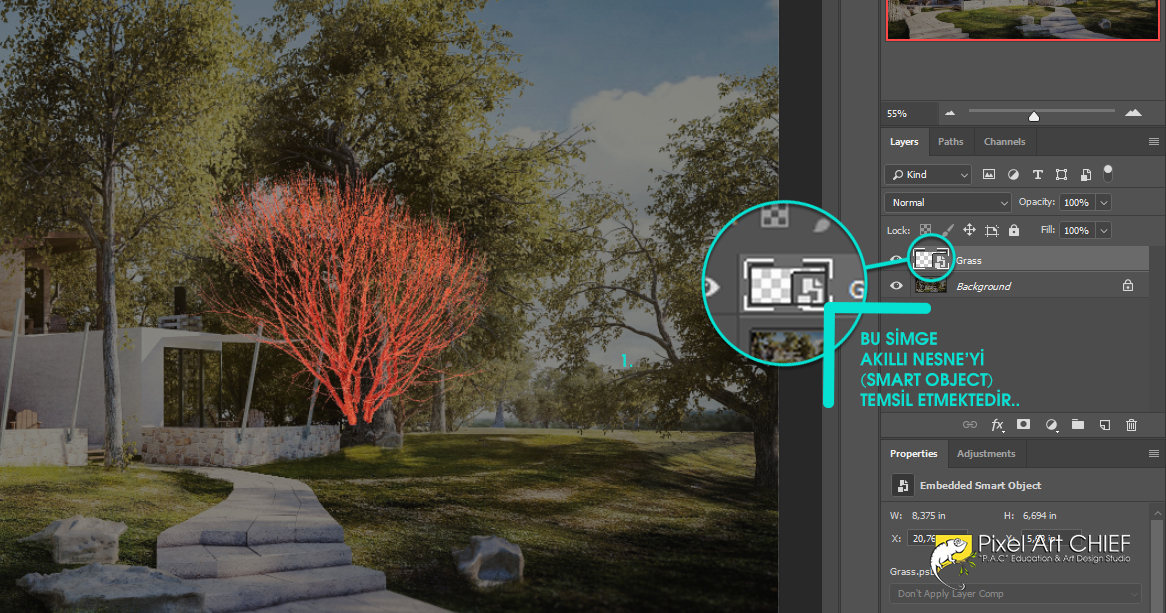
"Akıllı Nesneye Dönüştür" seçeneğini seçtikten sonra, katman üzerinde küçük bir simge göreceksiniz, bu simge, artık Akıllı Nesne olduğunu göstermektedir. Photoshop artık katmanın durumunu kaydetti ve bu katmana yapacak olduğunuz değişiklikler artık katmanın altında "Akıllı Filtreler" olarak görünecektir.
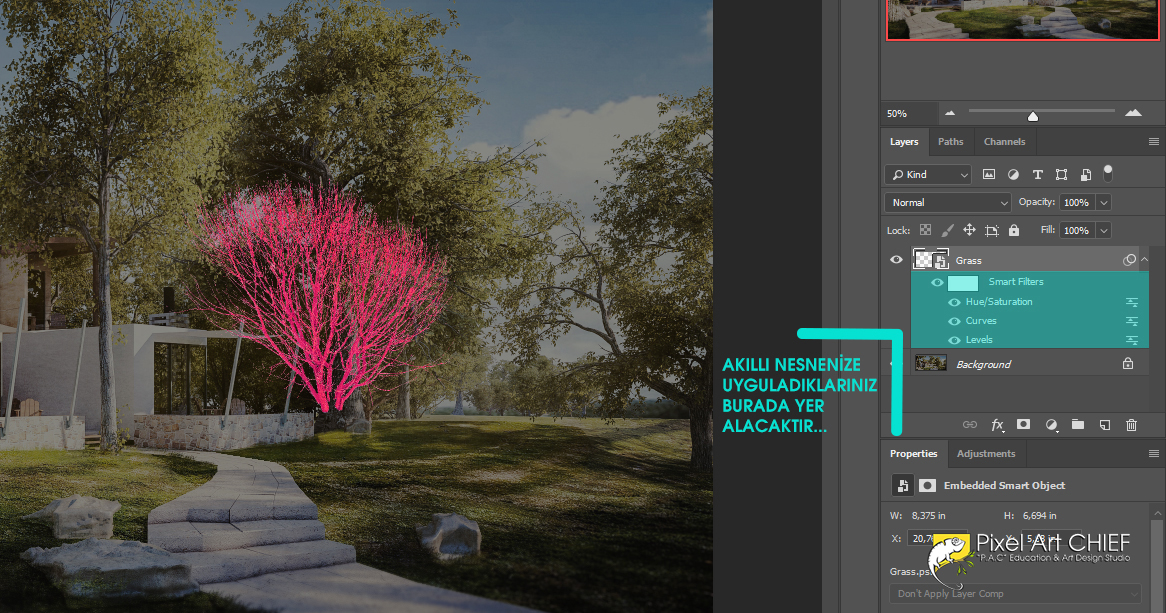
Bu değişiklikleri yaptınız varsayalım. Bu özellik Akıllı Nesnenize zarar vermeden ilk haline getirebilmeniz için bir yardımcı olacaktır. Detayını aşağıda anlatmaya devam edeceğiz.
2. Ölçeklendirme
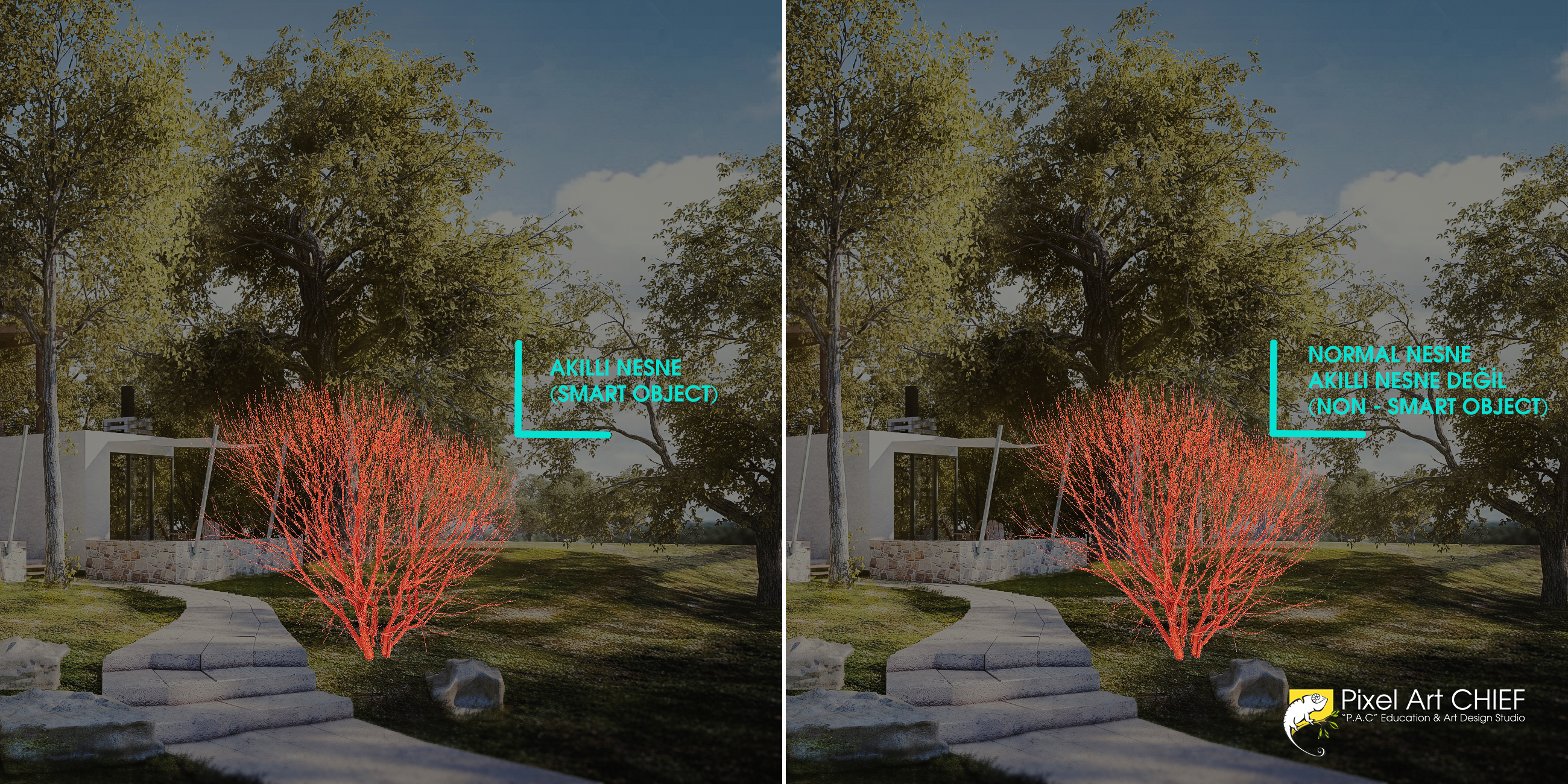
Photoshop'ta Akıllı Nesneleri kullanmanın en büyük nedenlerinden biride ölçeklendirme konusunda bozulma yapmamasıdır. Akıllı nesneler dışardan çağırma mantığı ile hareket ettiği için küçültüp tekrar büyütsenizde bozulma yapmayacaktır.. Bu örnekte iki kırmızı çalıyı ele aldık. Bir tanesi Akıllı Nesne, diğeri ise Normal Basit Bir Rasterleştirilmiş Photoshop katmanıdır.
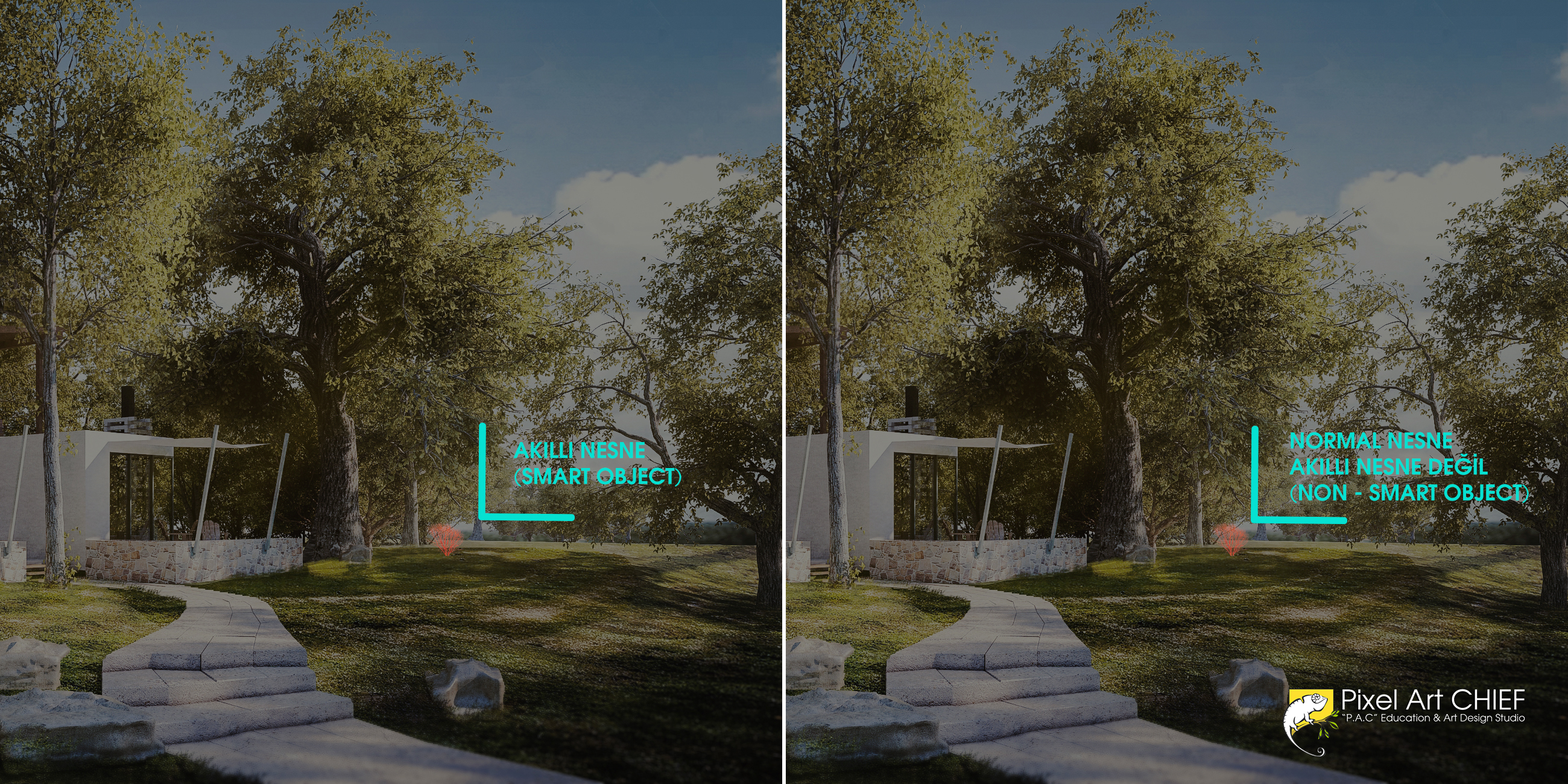
Çoğunlukla mimari görselleştirmede, bitkiler ve çevreler gibi nesneler, bir kompozisyona yerleştirmeye çalışırken birçok kez ölçeklenir. Bu durumda, kırmızı çalıyı uzak mesafeye doğru itmeye karar verdik, bu yüzden onu daha küçük ölçekli hale getirmemiz gerekiyordu.
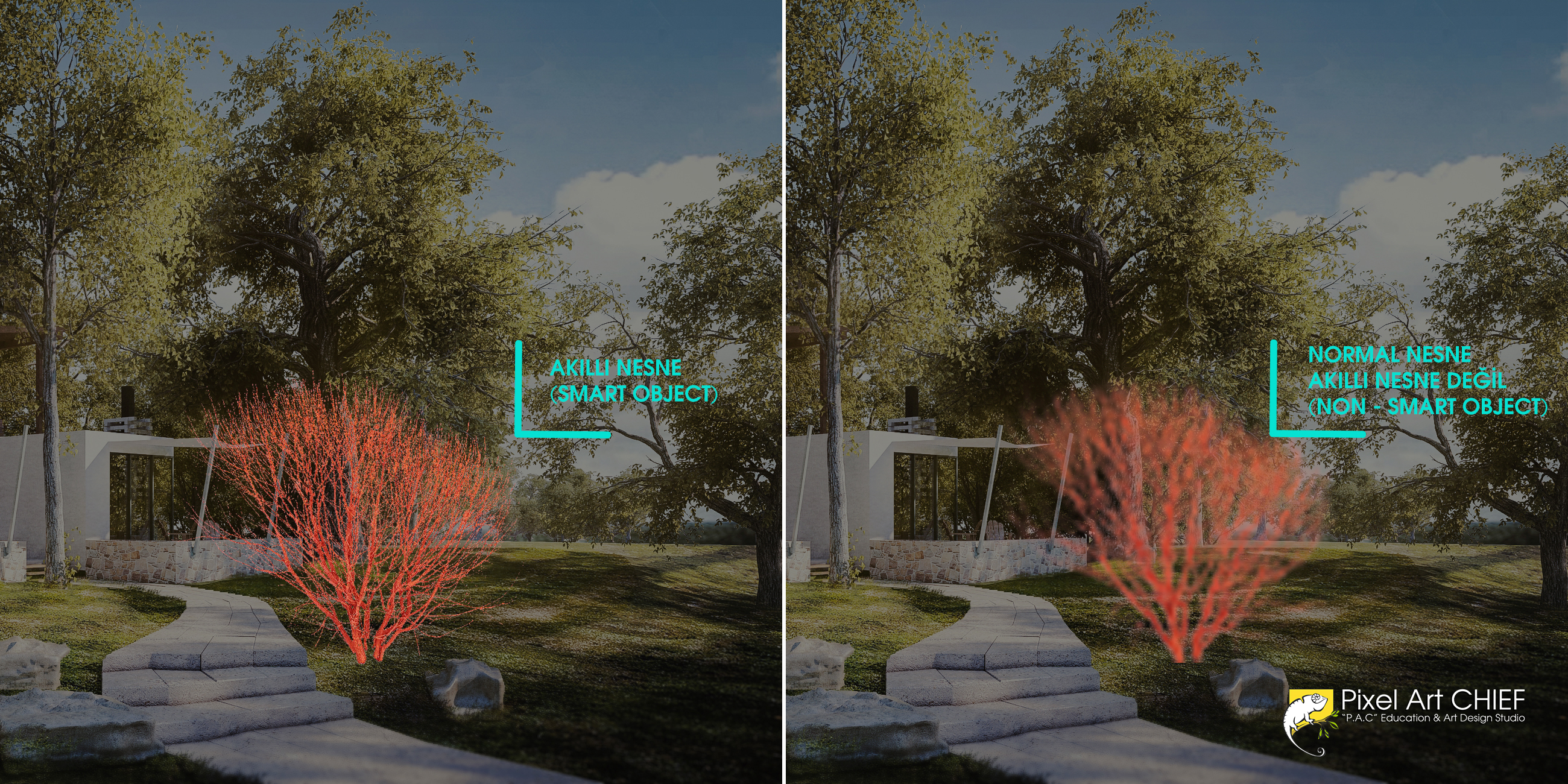
Her iki çalı tekrar yakınlaştırıldığında ölçeklendiğinde, Akıllı Nesne orijinal netliğini korumaktadır, çünkü hala görüntünün orijinal saklanan bilgisini referans almaktadır. Akıllı olmayan nesnenin kalitesi önemli ölçüde azaldı. Akıllı olmayan nesne ölçeklendirildiği, çarpıtıldığı ve döndürüldüğü zaman, kalitesi düşmeye devam edecektir. Akıllı Nesne, her ne kadar manipüle edilirse edilsin, orijinal keskinliği her zaman koruyacaktır.
3. Akıllı Filtreler

Yeniden boyutlandırmaya benzer şekilde, bitki örtüsü, canlandırma ve temel dosyalar gibi öğeler genellikle çok sayıda tonlama ayarı gerektirir. Akıllı Nesneler ile tonlama ayarları otomatik olarak Akıllı Filtrelere dönüştürülür. Bu, tüm renk ayarlamaları, seviye ve eğri değişiklikleri ve diğer ton ayarlamaları, katmanın hemen yanında kaydedilmiş olup, ayarlamaları istediğiniz zaman değiştirmenize, eklemenize veya tamamen kaldırmanıza olanak tanır. Bu örnekte kırmızı bir çalı ekledik ve Akıllı Nesne'ye dönüştürdük.
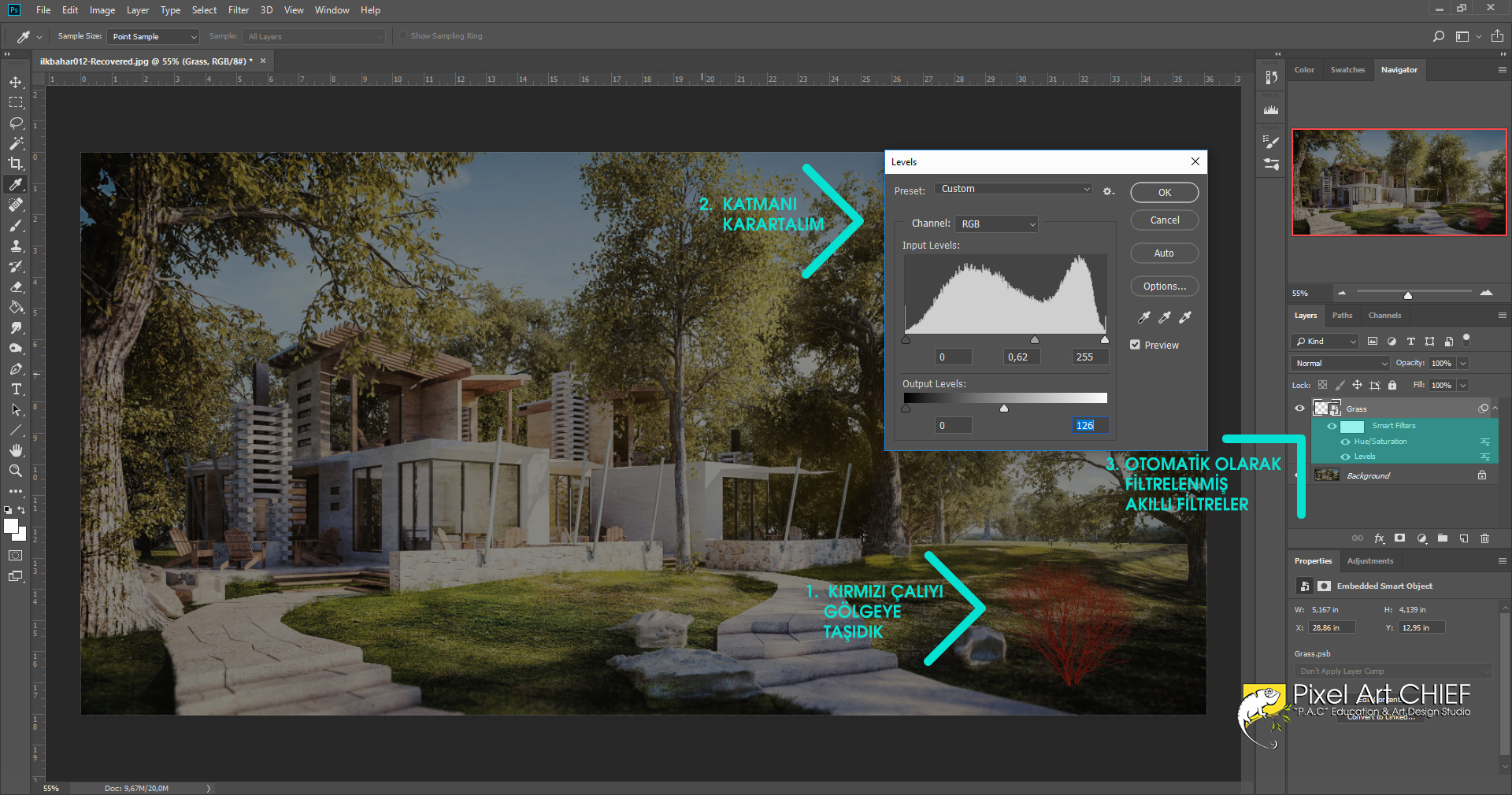
Daha sonra, çalıyı gölgeye doğru hareket ettirmeye karar verdim, böylece çalıyı "Ton / Doygunluk" kullanarak kararttık ve "Seviyeleri" ayarladık. Katmanlar Paletinde "Kırmızı Çalı" katmanının altında, bu ayarların oluşturuldukları sırayla göründüğünü fark edeceksiniz.
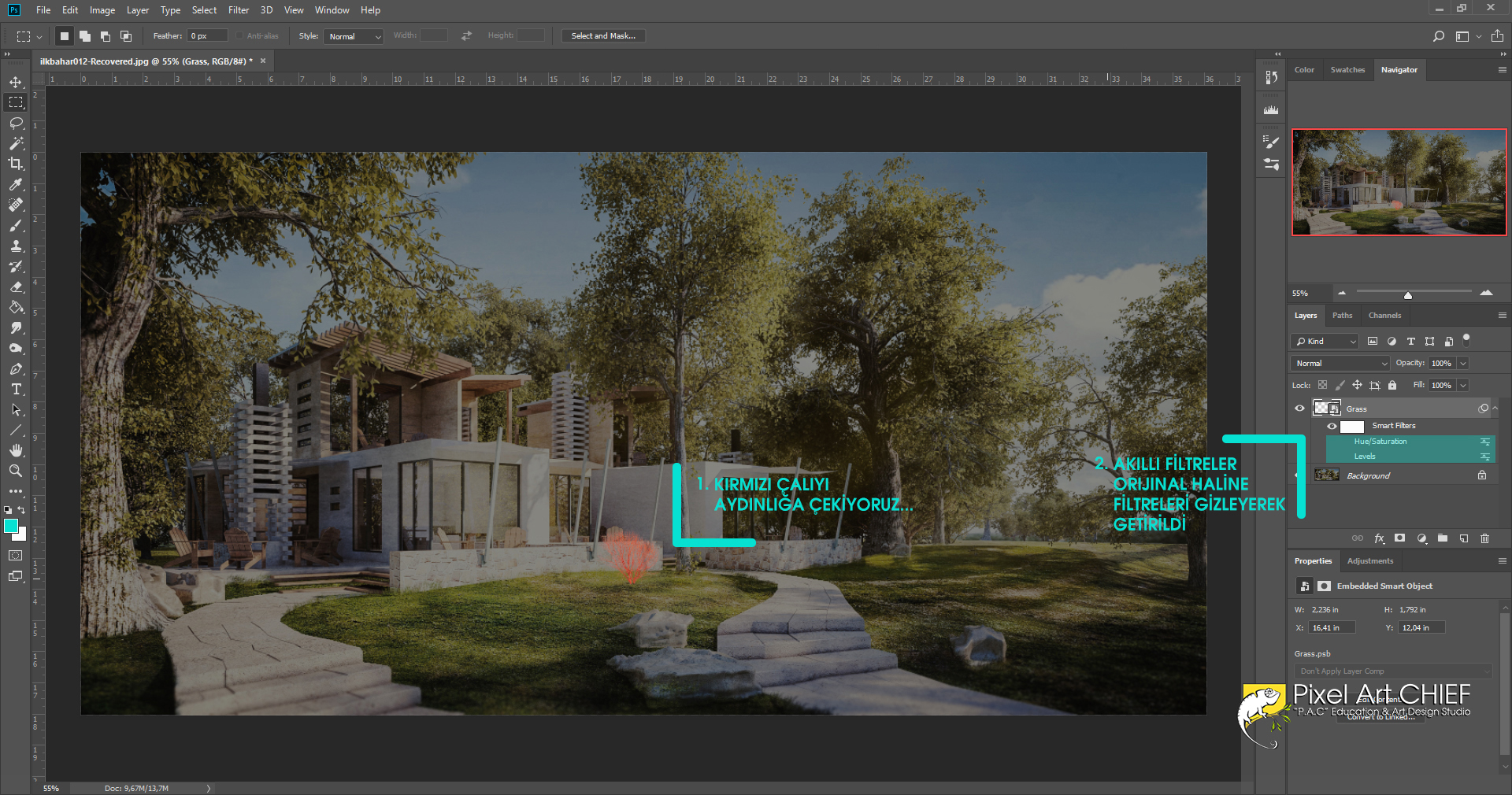
Daha sonra, yine çalıyı tekrar aydınlığa doğru çekmeye karar verdik. Çalıyı orijinal tonlarına geri çevirdik. Bu yüzden Akıllı Filtreleri kapattık. Filtreleri tamamende silebilirsiniz. Eğer kırmızı çalı bir Akıllı Nesne olmasaydı, renklerni orijinal tonlarına geri almak çok zor olurdu ve büyük ihtimalle tekrar tekrar yerleştirmemiz gerekecekti.
4. Örnek Olarak Kopyalama
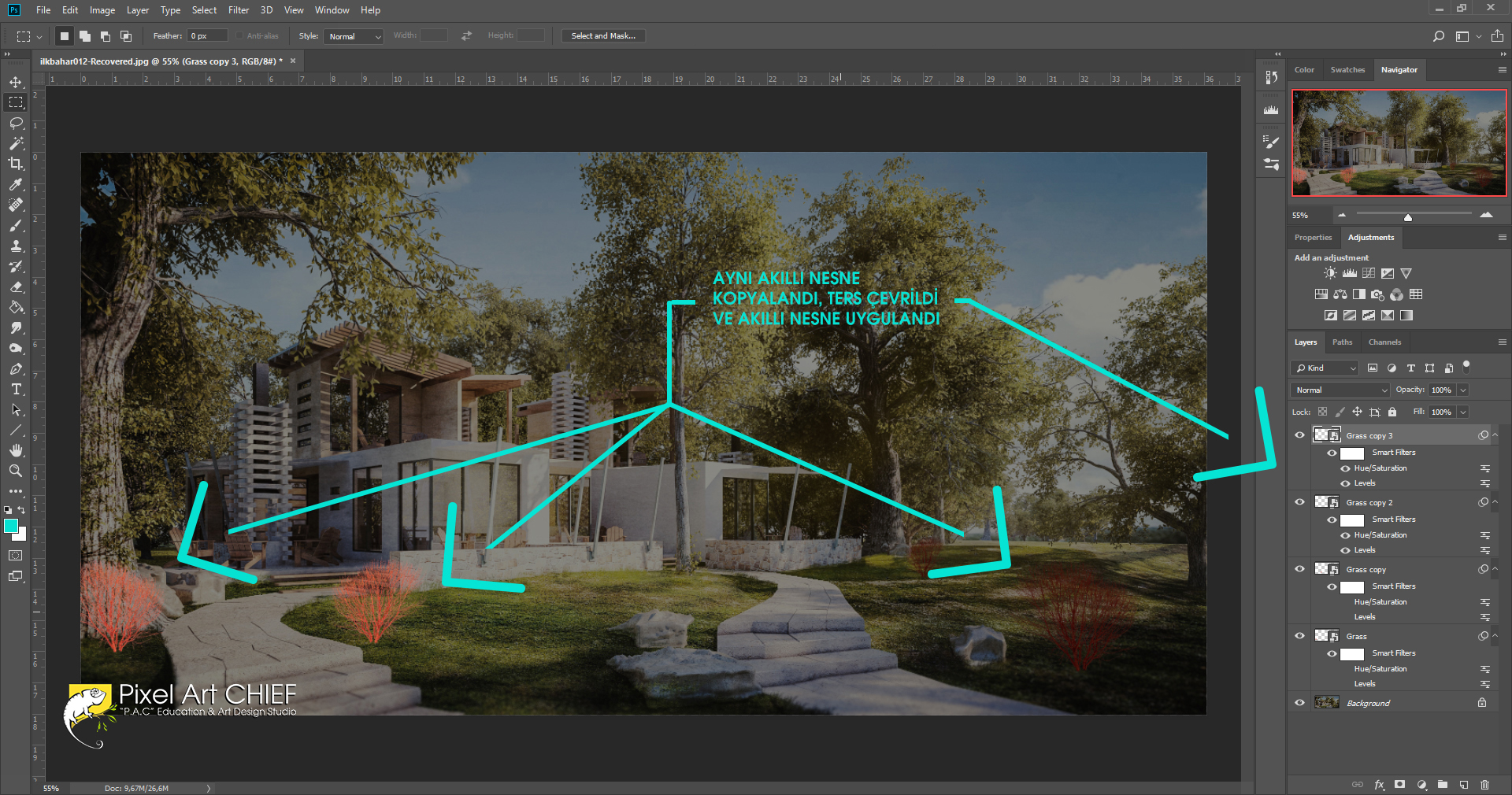
Akıllı Nesnenin birkaç kez kopyalanmasından sonra, görüntünün yeni bir görüntü ile değiştirilebileceği ve bu Akıllı Nesnenin tüm örneklerinin otomatik olarak güncelleneceği anlamına gelir.
Bu örnekte, "ALT" tuşunu basılı tutarak ve sürükleyerek kırmızı çalıyı birkaç kez kopyaladık. Gölgelerdeki çalılar için, onları koyulaştırmak amacı ile bazı Akıllı Filtre ayarları ekledik. Ayrıca çalıyı birkaç kez yatay olarak çevirdik.
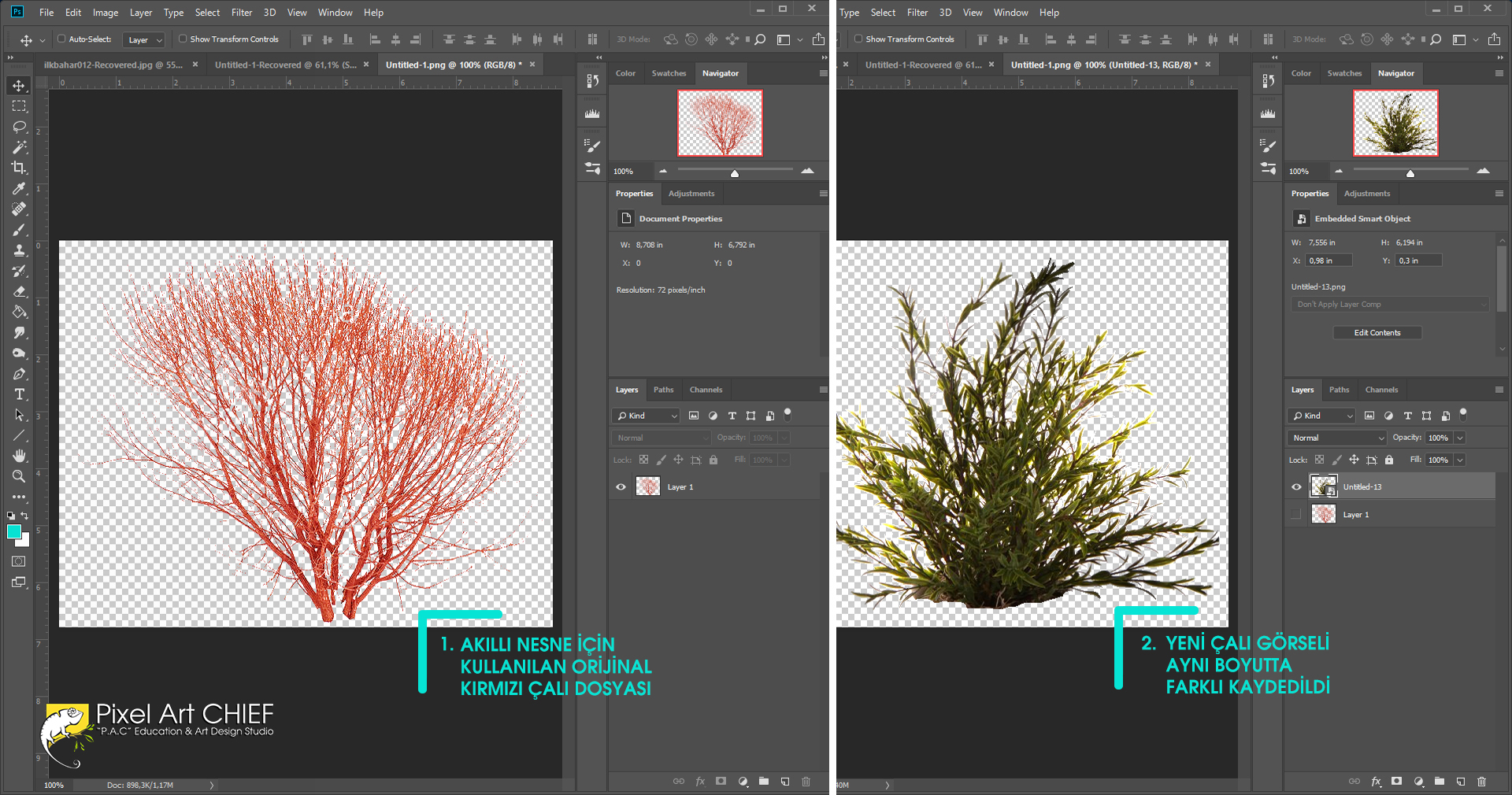
Ardından, kırmızı çalıyı yeşil bir çalı ile değiştirmek istiyoruz. Bunu yapmak için ilk önce orijinal kırmızı çalı görüntüsünü açtık, yeni yeşil çalıyı getirdik. Sonra yeşil çalıyı yeni bir dosya olarak kaydettik. Yeni görüntü dosyasının, Akıllı Nesne'yi oluşturmak için kullanılan orijinal görüntü ile piksellerlerin aynı boyutta olması oran ve orantı açısından oldukça önemlidir.
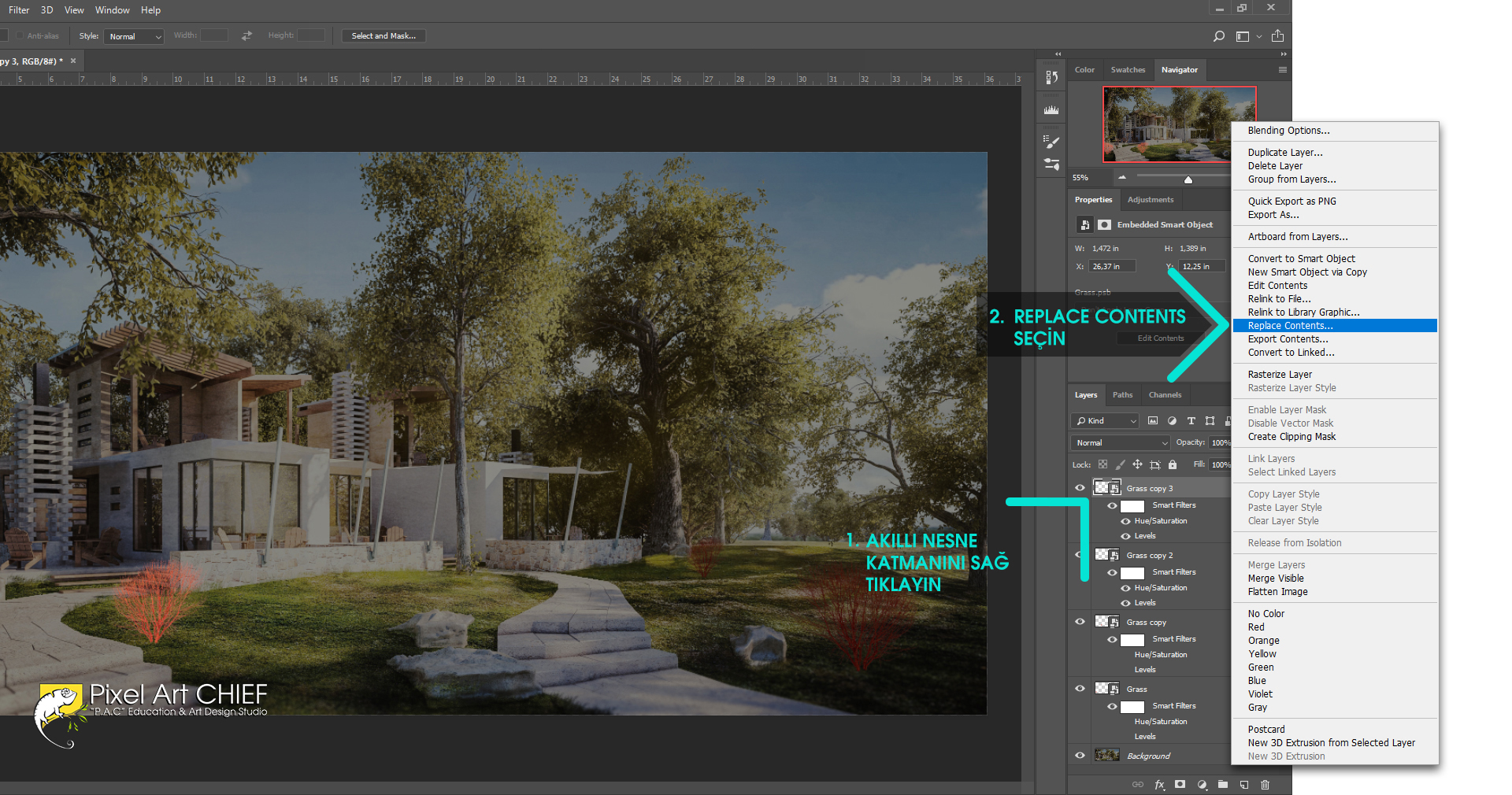
Şimdi çizim dosyasına geri dönün, katmanlar paletindeki Akıllı Nesne örneklerinden birine sağ tıklayın ve "İçindekileri Değiştir (Replace Content)" seçeneğini seçin. Açılır pencerede, geçerli Akıllı Nesne dosyasının yerini alacak yeni resmi hedef belirtin yani yeşil çalı dosyasını getirin...

Kırmızı çalıların tüm örnekleri şimdi yeşil çalı ile değiştirilmiştir. Tüm ölçekleme, Akıllı Filtreler ve değişimler ayarladığımız şekilde yeni gelen resme uyum sağladı...
5. Temel Dosyalarınızı Akıllı Nesne Haline Getirme
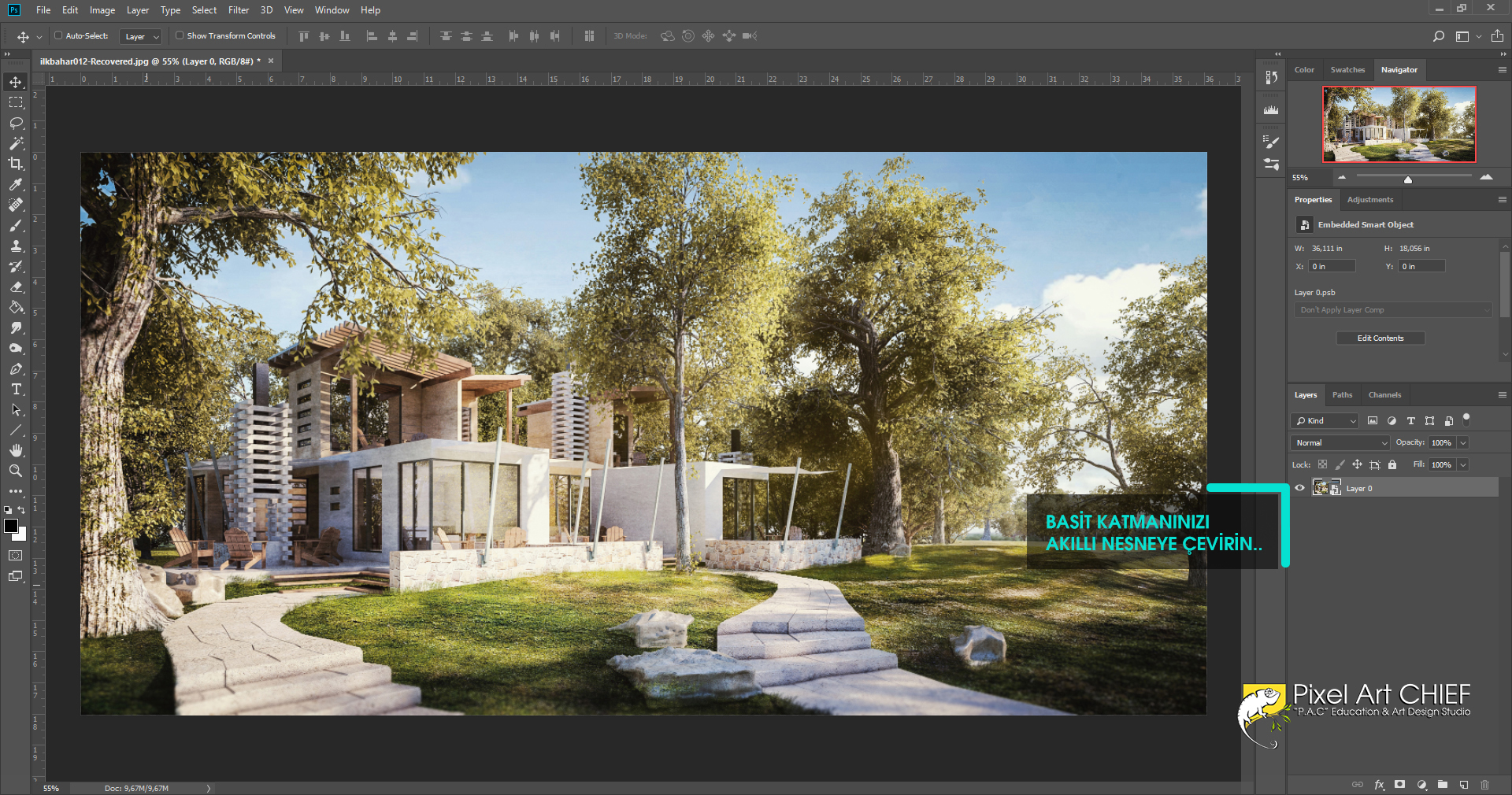
Çok sayıda düzenleme yapmayı planlıyorsanız, tüm temel oluşturma dosyalarınızı Akıllı Nesneler olarak getirerek daha sonrası için fazla zamandan tasarrufu edebilirsiniz. Ebat ve deforme ettiğiniz şekillere ikinci resmi aynı forma getirmek gerçekten zor bir işlemdir.
Akıllı Nesneler ile, bu artık bir sorun değil. Modele sürekli olarak değişiklikler yapıyoruz ve daha sonra Photoshop'ta güncellenecek yeni temel dosyaları yeniden yayınlıyoruz. Akıllı Nesneleri kullanarak, eski taban dosyalarını yenileriyle değiştiriyoruz ve tüm renk ayarlamaları ve ölçekleme işlemleri gerçekleştiriliyor. Bu örnekte, Ormandaki dağ evi çalışmamızdaki temel bir sunumunu getirdim. Yapmam gereken ilk şey, katman adına sağ tıklayıp "Akıllı Nesneye Çevir" i seçerek bunu Akıllı Nesne haline getirmektir.

Sonra, temel görüntülemeyi, mevcut bir fotoğrafla eşleştirmeye çalışıp şeklini biraz deforme ettik. Katman Paletinde katmanın altındaki Akıllı Filtreler olarak gösterilen bazı renk ayarlamalarını da ekledik. Böylelikle çağıracağımız görseldeki değişikliklerde aynı olacaktır.
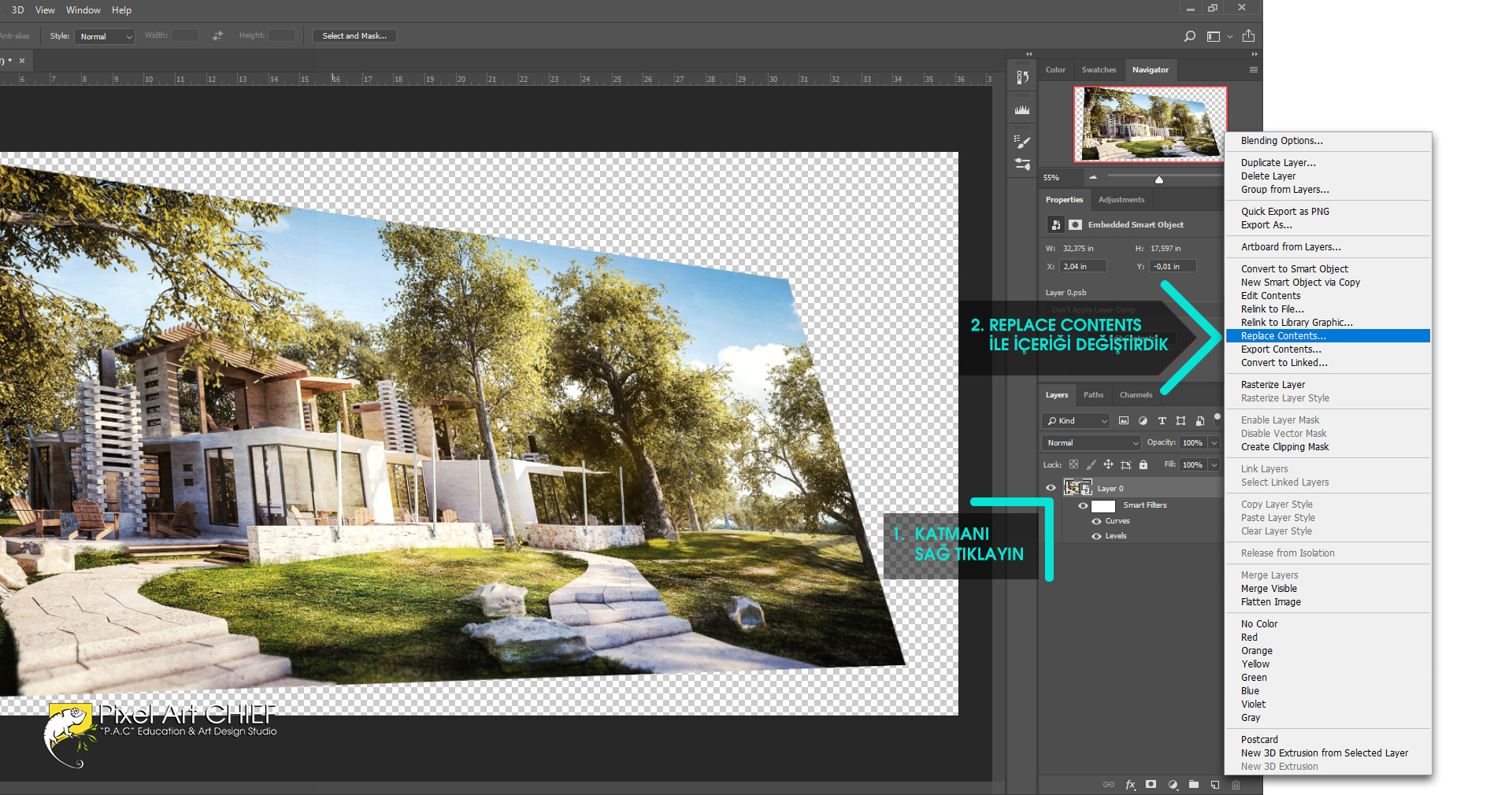
Ardından, Sonbahara dönüştürdüğümüz görselimiz ile değiştirmek istiyoruz. Bunu yapmak için katman adına sağ tıklayıp "İçindekileri Değiştir (Replace Content)" seçeneğini seçiyoruz.

Orijinal deforme ettiğimiz görselimiz, sonbahar resmi ile değiştirildi. Tüm renk ayarlamaları aynı şekilde bu görsele devredildi. Deforme şekline kadar aynı görseli ölçülü şekilde yakalamış bulunmakta. Akıllı Nesneler burada kullanılmıyor olsaydı veya uyumsuz olsaydı, çarpıklık ve ölçeklemeyi eşleştirmek için en iyi renk düzeltmelerini ve ayarlamaları tahmin etmemiz gerekirdi.
NOT : Ayrıca benzersiz bir kopya oluşturmak isterseniz, katmanı sağ tıklayıp "New Smart Object via Copy" seçeneğinden yararlanabilirsiniz.
Bütün bu tekniklerii, tüm render kanallarımızdada kullanabilmeleri için hepsinin tamamen çarpıtılmış ve aynı şekilde ölçeklendirilmesini sağlarız.
Akıllı Nesneler bazı olumsuz noktalarıda var Akıllı Nesneler olan yüzlerce hatta binlerce katmana sahip olan Photoshop dosyalarıyla, dosya tümüyle rasterleştirilen katmanlardan daha yavaş çalışır. Dosyandaki Akıllı Nesnelerin çoğunun Photoshop'un daha sorunsuz çalışmasına yardımcı olmak için rasterleştirilmesi gereken zamanlar olabilmektedir.
Ayrıca, Akıllı Nesnede Yazma ve Soldurma, Klonlama Damgası veya Boya Fırçası gibi araçları kullanamazsınız ve Silgi Aracını kullanamazsınız. Bunun yerine, bazı araçları kullanmak için katmanı silmek veya rasterleştirmek için maskeler kullanmanız gerekir.
Akıllı bir nesneyi rasterleştirmek için katman adını sağ tıklayın ve "Rasterize Layer" seçeneğini seçin.
Akıllı Nesneler için açık bir şekilde birçok kullanım var ve biz sadece onların az bir kısmını burada kaplamıştık.
Bunları iş akışınıza uygulamış olmanın benzersiz bir yolu varsa, lütfen aşağıya bir yorum bırakın. Her zaman yeni fikirler arıyoruz.
|